想用爱思助手成功刷机,需先用其“分类备份”功能备份数据,再于“智能刷机”中选择固件和模式(建议勾选“保留用户资料”),点击“立即刷机”并保持设备连接稳定,等待过程自动完成即可。

目录
刷机前的万全准备:确保万无一失
成功的刷机操作,准备工作占据了七成的重要性。在点击“立即刷机”按钮之前,周全的准备可以有效避免数据丢失和意外中断的风险。这不仅是对设备负责,更是对您宝贵数据的保护。
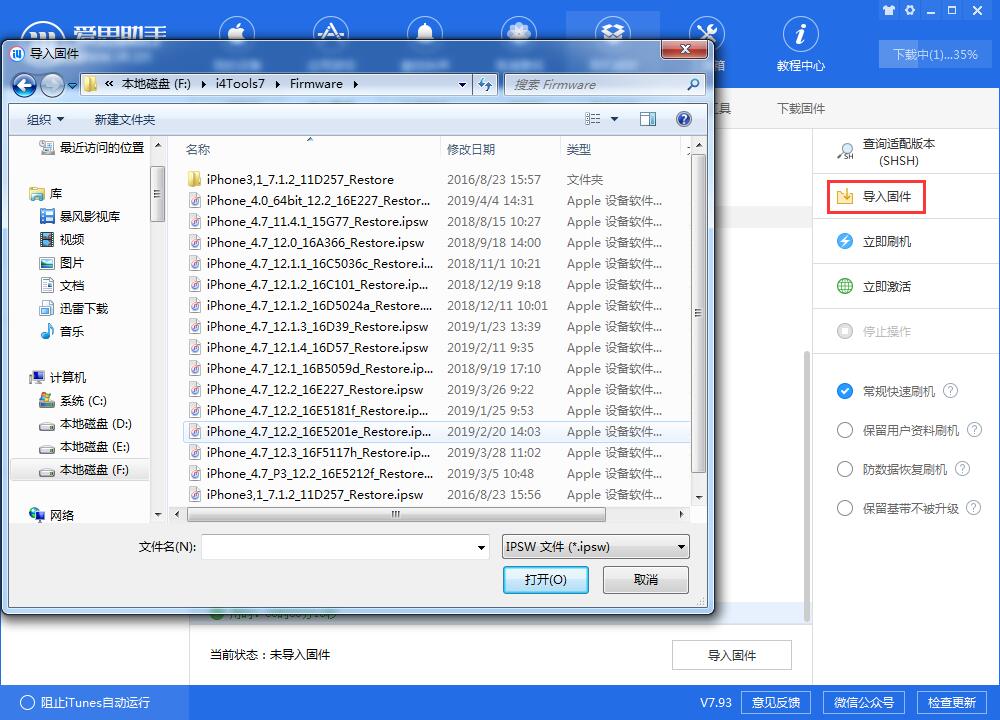
为何需要刷机?常见场景解析
刷机(或称固件恢复/升级)是解决iOS设备多种软件问题的有效手段。您可能在以下情况中需要它:

- 系统卡顿或异常:设备使用日久,出现不明原因的卡顿、应用闪退或功能失灵,通过刷机可以恢复到纯净的系统状态。
- 忘记锁屏密码:在无法通过其他方式解锁设备时,刷机是清除密码的最终解决方案,但这也会清除所有数据。
- 软件更新失败:在通过OTA(空中下载)更新系统失败,导致设备无法正常启动(俗称“白苹果”)时,需要通过刷机来修复。
- 升级或降级iOS版本:想要体验最新的iOS功能,或因特定需求希望降回至Apple仍在开放验证的旧版系统。
关键第一步:使用爱思助手全盘备份数据
数据无价,操作需谨慎。 刷机过程(尤其是非“保留用户资料”模式)会清空设备上的所有内容。因此,备份是整个流程中最不可或缺的一步。爱思助手提供了极其方便的备份功能。
打开爱思助手PC端,将您的iPhone或iPad连接至电脑。在“我的设备”界面,选择“备份/恢复数据”功能,然后使用“全备份”选项。这个功能会将您的通讯录、照片、应用数据等几乎所有个人信息完整打包,存放在您的电脑上,以便刷机成功后快速恢复。
如何选择并下载正确的iOS固件?
固件是iOS设备的操作系统文件。选择正确的固件至关重要,错误的文件会导致刷机失败。爱思助手极大地简化了这一过程。
在“智能刷机” -> “一键刷机”界面,爱思助手会自动检测您的设备型号,并列出当前所有苹果官方开放验证(即可刷)的固件版本。您只需从中选择一个目标版本,爱思助手便会自动下载。通常,建议选择最新的正式版系统以获得最佳的稳定性和安全性。如果您已自行下载了固件(.ipsw文件),也可以通过“导入”按钮将其添加至爱思助手中。
爱思助手一键刷机详细步骤
准备就绪后,即可进入核心的刷机环节。爱思助手(i4.cn)的“一键刷机”功能将复杂的流程简化为几次点击,即便是新手也能轻松上手。
连接设备与启动爱思助手
使用原装或质量可靠的USB数据线将您的iOS设备连接到电脑。解锁设备屏幕,如果屏幕上弹出“信任此电脑?”的提示,请点击“信任”。随后,在电脑上启动已安装好的爱思助手。程序会自动识别您的设备并显示详细信息。
进入“智能刷机”与“一键刷机”界面
在爱思助手的主界面顶部导航栏中,找到并点击“智能刷机”选项。左侧菜单默认会停留在“一键刷机”功能上。这个界面是执行所有刷机操作的中心。
固件选择与刷机模式说明
在此界面,您会看到已选择或需要选择的固件。下方是极为关键的刷机模式选项。请务必理解它们的区别:
| 刷机模式 | 说明 | 适用场景 |
|---|---|---|
| 常规快速刷机 | 不勾选“保留用户资料刷机”。此模式会完全抹掉设备所有数据,刷入一个纯净的iOS系统。 | 解决严重系统问题、忘记密码、出售设备前清除数据。 |
| 保留用户资料刷机 | 勾选“保留用户资料刷机”。此模式在更新系统的同时,会尝试保留设备上的照片、联系人、应用等个人数据。 | 仅为升级系统版本,或解决不影响用户数据的轻微软件问题。注意:此模式仍有小概率数据丢失风险,务必提前备份。 |
根据您的需求,谨慎选择。对于大多数旨在修复系统问题的用户,建议先尝试“保留用户资料刷机”。如果问题依旧,再采用“常规快速刷机”。
点击“立即刷机”并耐心等待
确认好固件和刷机模式后,再次检查是否已备份数据,然后点击界面右下角的“立即刷机”按钮。爱思助手会弹出一个确认窗口,再次提醒您刷机风险,确认后刷机过程正式开始。
此时,您需要做的就是耐心等待。整个过程大约需要10-20分钟。期间,设备会自动进入恢复模式,屏幕上会显示进度条。爱思助手的界面也会同步显示刷机进度。在此过程中,切勿断开设备连接或操作电脑与设备,以免造成设备变砖。 当看到爱思助手提示“恭喜您,刷机成功”时,刷机过程便已完成。
进阶操作:DFU模式刷机指南
在某些极端情况下,如常规刷机失败或设备无法正常进入恢复模式,DFU(Device Firmware Update)模式便是最后的“救命稻草”。这是一种比恢复模式更深层的刷机模式。
什么是DFU模式?它与恢复模式有何不同?
DFU模式是固件的强制升降级模式。在DFU模式下,设备屏幕是完全黑屏的,但iTunes或爱思助手可以检测到它。而恢复模式(Recovery Mode)下,设备屏幕会显示连接iTunes的图标。DFU模式绕过了当前的操作系统引导,直接与固件进行交互,因此可以修复更严重的软件问题。
如何手动将不同iPhone型号置入DFU模式?
不同型号的iPhone进入DFU模式的操作略有不同。以下是主流机型的操作方法(全程需连接电脑):
| 设备型号 | 进入DFU模式步骤 |
|---|---|
| iPhone 8及更新机型 (含SE 2/3) | 1. 快速按一下“音量+”,再快速按一下“音量-”。 2. 长按“侧边电源键”直到屏幕变黑。 3. 屏幕变黑后,继续按住“侧边电源键”的同时,按住“音量-”键,持续5秒。 4. 5秒后,松开“侧边电源键”,但继续按住“音量-”键约10秒,直到爱思助手识别到DFU模式的设备。 |
| iPhone 7 / 7 Plus | 1. 同时按住“侧边电源键”和“音量-”键。 2. 等待屏幕变黑后,继续按住两个键约3秒。 3. 3秒后,松开“侧边电源键”,但继续按住“音量-”键约10秒,直到爱思助手识别。 |
| iPhone 6s及更早机型 (含SE 1) | 1. 同时按住“Home键”和“顶部/侧边电源键”。 2. 等待屏幕变黑后,继续按住两个键约3秒。 3. 3秒后,松开“电源键”,但继续按住“Home键”约10秒,直到爱思助手识别。 |
在爱思助手中执行DFU刷机
当设备成功进入DFU模式后,爱思助手会自动检测到处于该模式的设备。此时,“一键刷机”界面的操作流程与常规刷机完全相同:选择固件,点击“立即刷机”。DFU模式下无法保留用户资料,相当于一次彻底的“常规快速刷机”。
刷机失败?常见问题与解决方案
尽管爱思助手极大提高了刷机成功率,但偶尔仍可能遇到问题。了解常见问题的成因与对策,能帮助您从容应对。
爱思助手提示错误代码怎么办?
刷机过程中如果弹出错误代码,通常指向特定的问题。例如,错误代码10、-1等通常与USB连接不稳定有关。您可以尝试更换数据线、更换电脑的USB接口(建议使用主板后置接口),或重启电脑和设备再试。错误代码3194则通常表示无法连接苹果验证服务器,请检查您的网络连接或稍后再试。
刷机进度条卡住或长时间不动
如果刷机进度条在某个百分比长时间(超过20分钟)没有变化,首先请保持冷静,不要立即断开连接。可以再耐心等待一段时间。如果依旧无效,可以尝试:长按电源键和相应按键(参考DFU模式操作)强制重启设备,然后重新尝试刷机。如果问题复现,建议直接使用DFU模式进行刷机。
刷机后设备无法激活
刷机成功后,在设置向导中无法激活设备,可能的原因有:
- 网络问题:确保设备连接的Wi-Fi或电脑网络可以正常访问互联网。
- Apple服务器繁忙:在新系统发布初期,激活服务器可能拥堵,可稍后重试。
- 设备有激活锁:如果设备开启了“查找我的iPhone”,则需要输入与之绑定的Apple ID和密码才能激活。这是为了防止设备被盗用。
刷机成功后的必要操作
当您的设备屏幕上出现“Hello”欢迎界面时,恭喜您,刷机已经成功。接下来,只需完成最后的设置即可恢复正常使用。
激活你的iPhone/iPad
跟随屏幕上的指示,选择语言、国家或地区,连接Wi-Fi网络。设备会进行激活。如果设备绑定了Apple ID,系统会要求您输入密码以解除激活锁。之后,您可以设置面容ID或触控ID,并创建新的锁屏密码。
如何从爱思备份中恢复个人数据?
在设备激活并进入主屏幕后,再次将其连接至爱思助手。进入“备份/恢复数据”功能区,这次选择“全恢复数据”。在列表中找到您之前创建的备份文件,点击“立即恢复”,并等待数据传输完成。
恢复完成后,您的设备将回到刷机前的状态,照片、联系人以及大部分应用和数据都将复原。这便是爱思助手(i4.cn)提供的一站式刷机与数据管理解决方案的强大之处,让复杂的设备维护变得简单而可靠。